轻松掌握!WPS Excel 中表格窗口层叠显示秘籍
在日常办公中,我们经常需要同时处理多个 Excel 表格,如何让表格窗口层叠显示,从而提高工作效率呢?这就需要我们掌握一些特定的方法。
WPS Excel 为我们提供了便捷的功能,能够轻松实现两个表格窗口的层叠显示,就让我们一起深入了解具体的操作步骤。
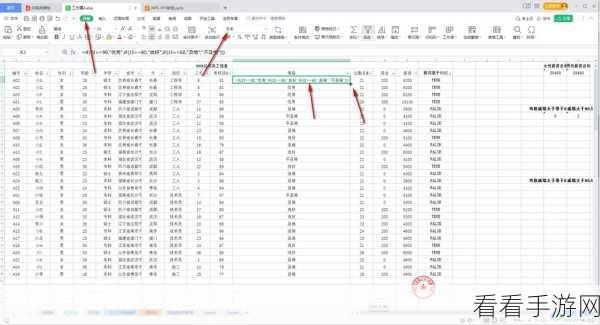
想要实现两个表格窗口层叠显示,第一步要打开 WPS Excel 软件,并同时打开需要层叠显示的两个表格。
在菜单栏中找到“视图”选项。
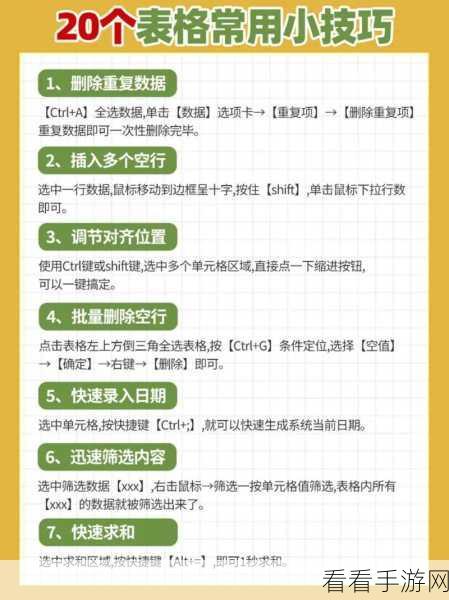
在“视图”选项中,您会看到“重排窗口”的功能按钮。
点击“重排窗口”,在弹出的下拉菜单中选择“层叠”选项。
这样,两个表格窗口就会以层叠的方式显示在屏幕上,方便您进行对比和操作。
通过这种层叠显示的方式,您可以更清晰地查看和处理数据,大大提升工作效率。
需要注意的是,不同版本的 WPS Excel 可能在操作界面和功能名称上会略有差异,但总体的操作思路是一致的,您可以根据自己使用的具体版本进行相应的调整。
参考来源:WPS Excel 官方帮助文档
希望以上的攻略能够帮助您顺利实现 WPS Excel 中表格窗口的层叠显示,让您的办公更加高效便捷!
